
发布时间:2022-03-15 16: 10: 47
品牌型号:联想GeekPro 2020
系统: Windows 10 64位专业版
软件版本: Corel VideoStudio 2021
怎样把相片制作成视频还配有音乐?可以将相片制作成电子相册,或类似抖音、快手等带音乐的小视频。怎么用照片制作小视频?指定一个小视频主题,然后围绕这个主题拼接图片,并使用合适的音乐烘托气氛。本文会简单演示小视频的制作方法。
一、怎样把相片制作成视频还配有音乐
相片是静止的图像,如果想将其制作成视频还配有音乐,可采用电子相册、小视频等制作方式,如能搭配现有的模板制作起来会更轻松。
比如,常用的专业视频制作软件会声会影自带各种精美的电子相册、视频片头、背景素材等模板,而除了自带模板外,官网上还有很多精品模板素材,可满足用户各种所需。
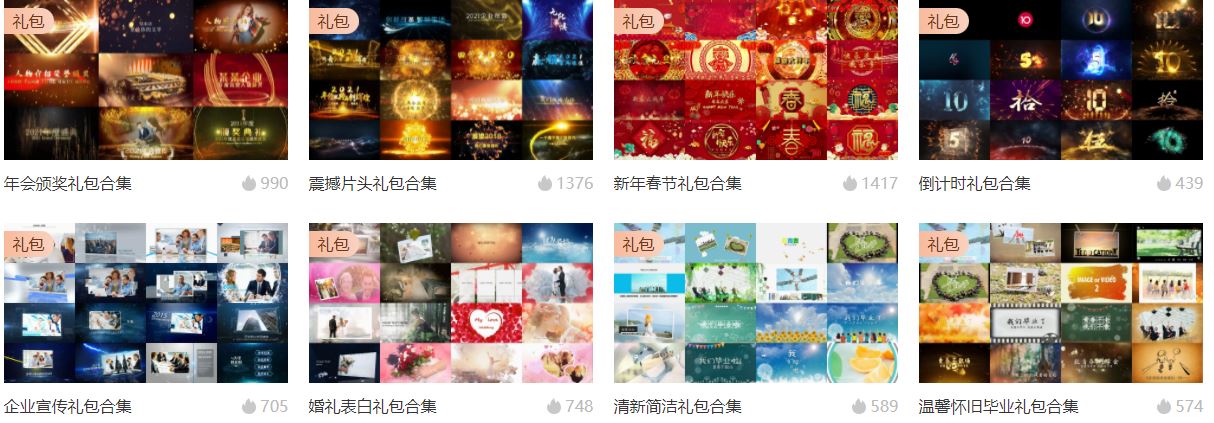
图1:会声会影官方模板
1、制作成电子相册
对于有主题的相片,可以采用电子相册的制作方式,以会声会影为例,就提供了多款精美的电子相册模板,比如毕业主题、新年主题、年会主题、婚礼主题等模板,这些模板大部分都很精美,可直接套用,将模板中的示例相片替换成目标相片即可制作高水平的电子相册。
如果觉得模板不能满足需求,也可按照自己的创意搭配特效、动态标题、图形、自定义动作等功能,制作满足需求的电子相册。
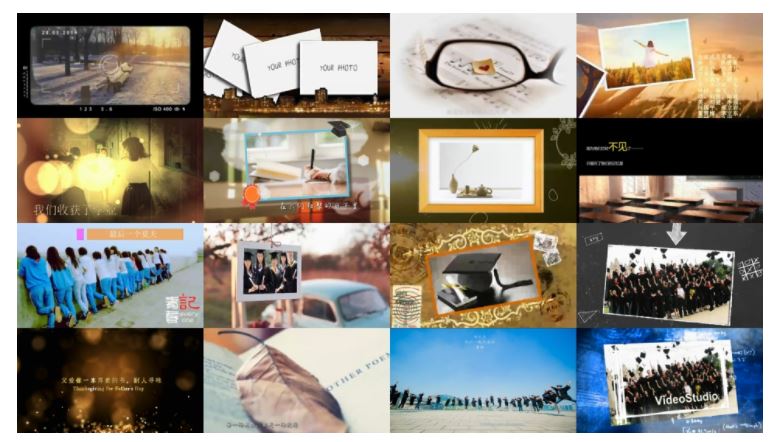
图2:会声会影相册模板
2、小视频
除了电子相册外,很多小视频,比如卡点小视频、带字幕的鬼畜小视频等,也会采用相片制作,只要搭配合适的音乐和特效,静止的相片也能变得趣味十足。
二、怎么用照片制作小视频
那么,怎么用照片制作小视频呢?接下来,我们以会声会影制作卡点小视频为例,具体讲解一下吧。
制作卡点小视频的重点在于,利用音频的鼓点来切换相片,让观赏者有一种节奏带动翻页的效果。因此,我们需先导入一段带有明显鼓点的音频。

图3:插入音频
接着,如图3所示,选中轨道中的音频后,点击工具栏中的“混音”工具。
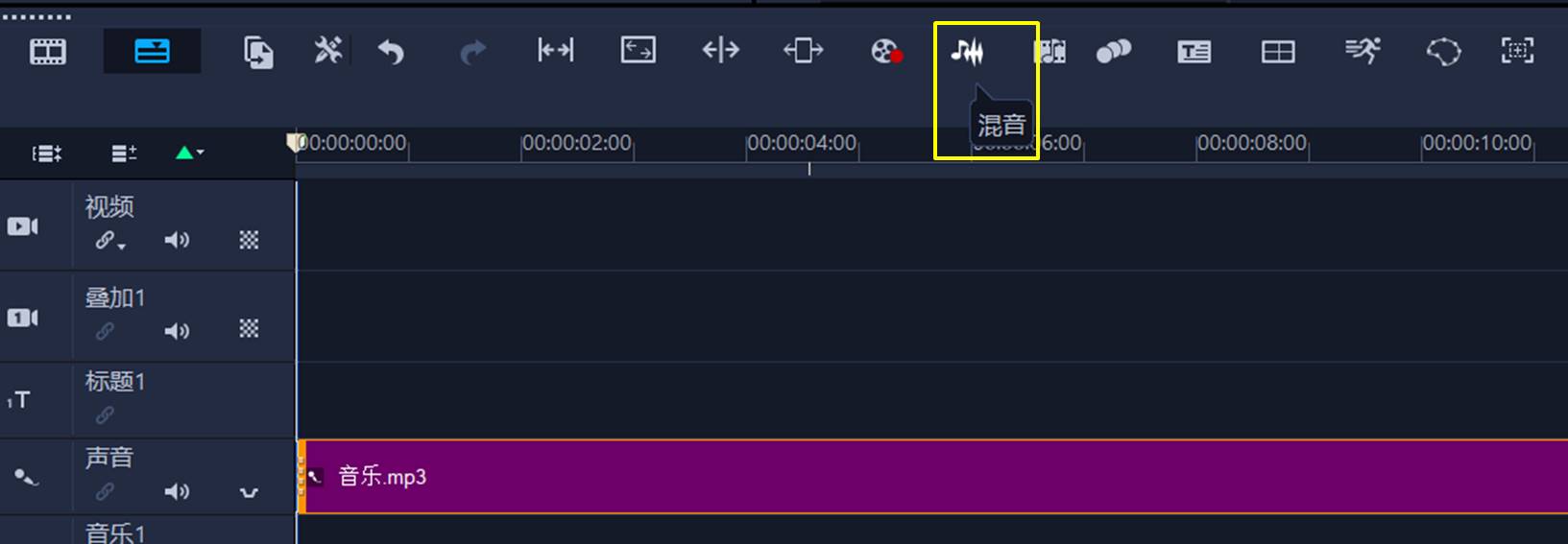
图4:混音功能
在混音模式下,如图4所示,我们可以看到音频的音波图,根据音波图的起伏情况,可对应地插入图片,为了达到卡点的效果,建议在音波起伏大的起始时间点插入图片,使得切换相片时出现明显的鼓点或节奏。
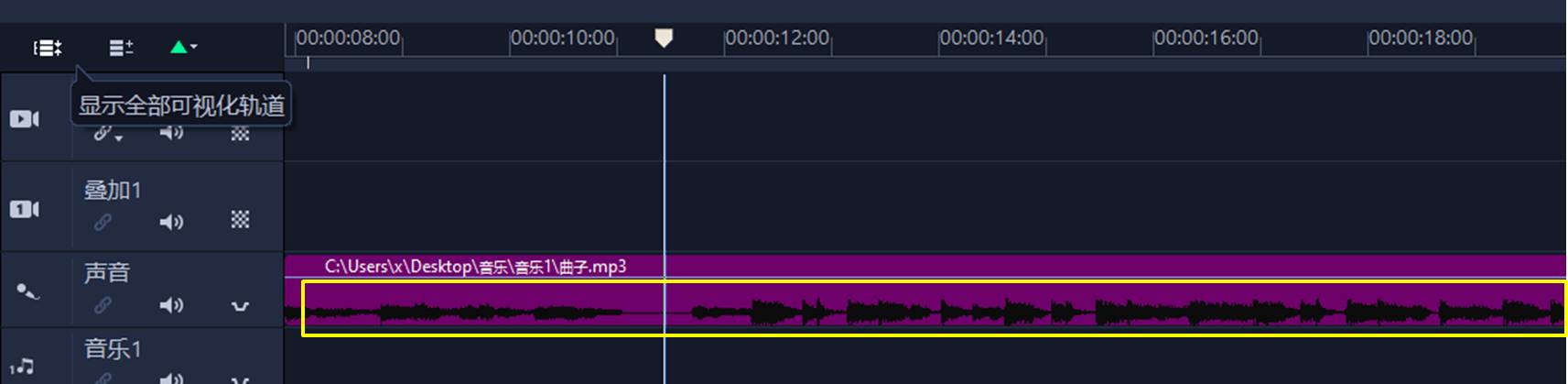
图5:音波图
为了更好地定位相片的插入时间点,如图5所示,可在音波起伏大的时间点添加一个标记(在时间轴上点击添加标记,双击标记可重命名)。
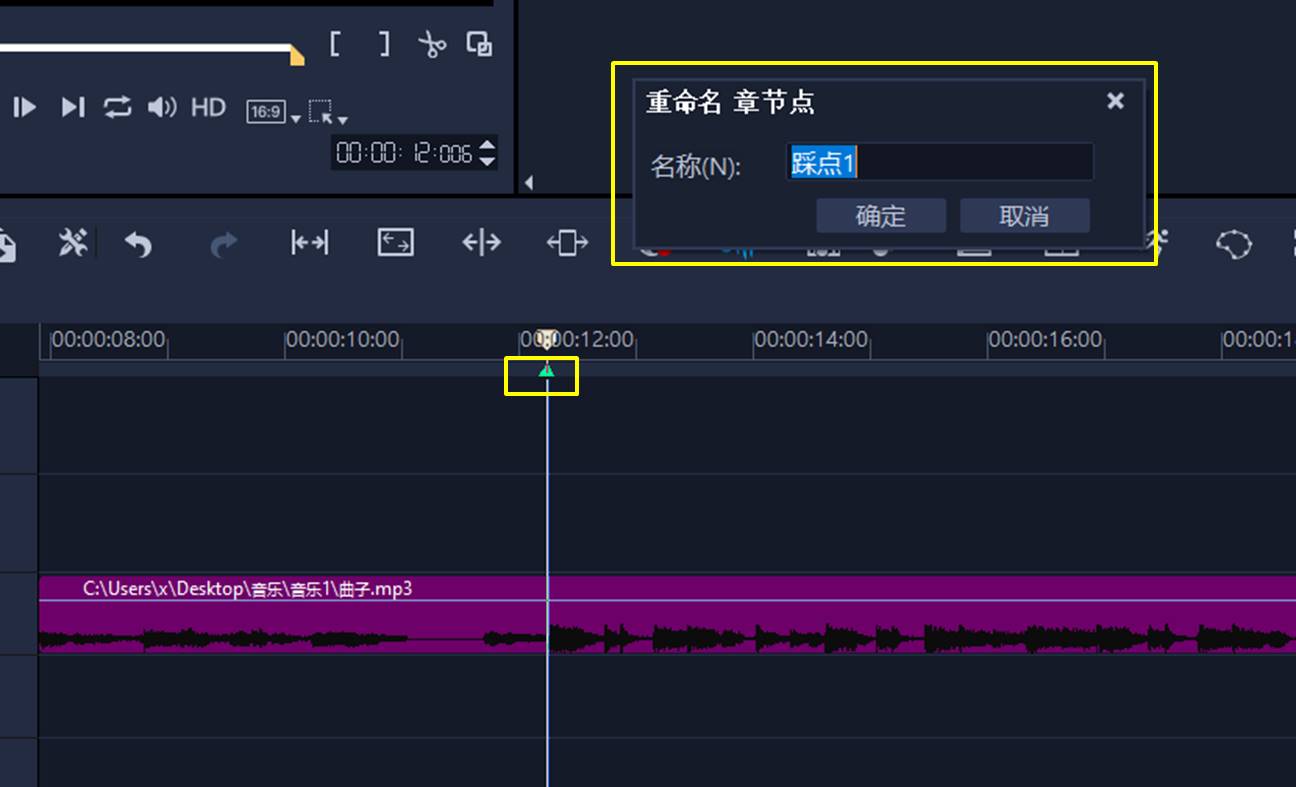
图6:标记点
如图6所示,根据相片添加的数量标记对应数量的音波起伏时间点。
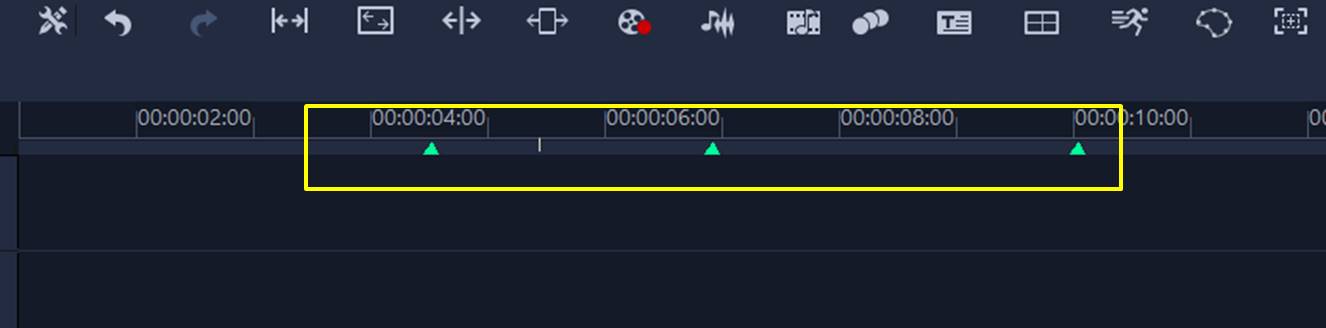
图7:完成标记
接着,如图7所示,根据标记的时间点插入相片,即在音波的起伏开始时间点处插入相片。
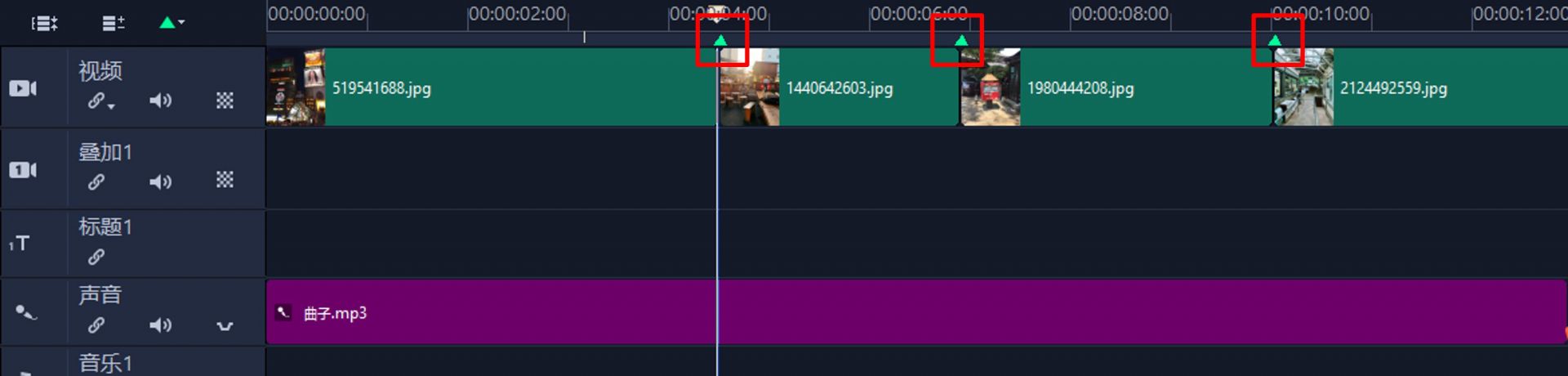
图8:插入图片
最后,我们来欣赏下最后卡点小视频的效果。
图9:制作效果
三、小结
以上就是关于怎样把相片制作成视频还配有音乐,怎么用照片制作小视频的相关内容。我们可以将相片制作为电子相册、卡点小视频等配有音乐的小视频,让单调的照片展示更富有趣味感。
作者:泽洋
展开阅读全文
︾
为了防止未经授权的使用和传播,很多人会给视频作品添加水印。在创作过程中,我们可以通过剪辑软件将水印去除。利用遮罩创建器、快速像素化等工具,甚至可以做到无痕去除。有关视频剪辑软件水印在哪里,视频剪辑软件水印怎么去除的问题,本文将进行详细介绍。
查看详情对大多数视频剪辑软件而言,画中画仅仅是素材画面的叠加。而在会声会影视频剪辑软件中,画中画还可以拿来制作各种好看的视频特效。并且,会声会影制作的画中画效果,还能自定义各种细节参数。有关会声会影画中画是什么,会声会影画中画效果制作的问题,本文将进行详细介绍。
查看详情抖音平台上的视频类型有很多,有热门的健身美妆、影视动漫、日常生活、八卦娱乐类短视频,也有小众的图文、手工、沙画等短视频,其中图文类短视频越来越火爆,下面就详细说说抖音图文制作,并做个简单的短视频剪辑教程。
查看详情大家了解了视频关键帧技术,了解了如何添加转场方式之后,就会进一步关注如常见的转场方式有哪些?视频剪辑转场怎么自然流畅等问题,转场方式有很多,本文将根据实际场景向大家介绍几种转场方式,同时介绍转场过程中需要注意的问题,以避免出现转场不流畅的问题。
查看详情